电脑运行过程中会产生系统日志,它记录系统中硬件、软件和系统的各种问题信息,可以通过它检索错误发生原因。随着时间久了,系统日志文件就会开始堆积,导致内存储存空间变少
电脑运行过程中会产生系统日志,它记录系统中硬件、软件和系统的各种问题信息,可以通过它检索错误发生原因。随着时间久了,系统日志文件就会开始堆积,导致内存储存空间变少,严重影响到电脑的运行速度。针对此疑问,笔者手把手教你清理win7系统日志文件的步骤。
具体方法如下:
1、右键点:我的电脑(计算机),再点:管理。如图所示:
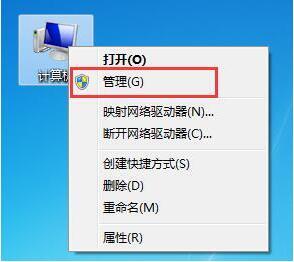
2、点击:事件查看器,将其打开;如图所示:
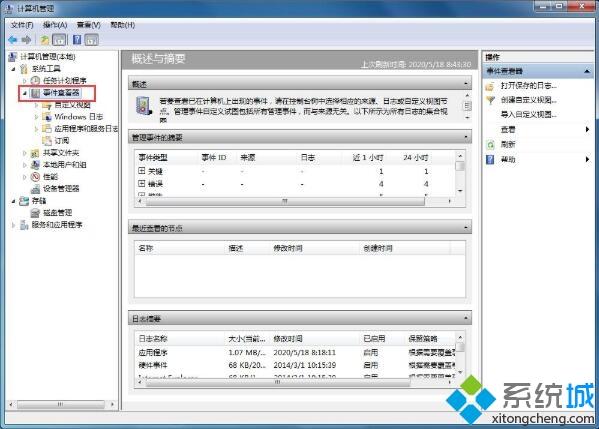
3、点击:windows日志,选择要清理的日志类型;如图所示:
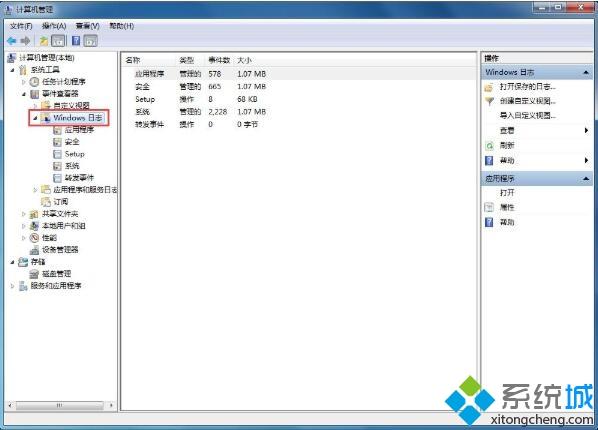
4、选一样,要清除的日志;如图所示:
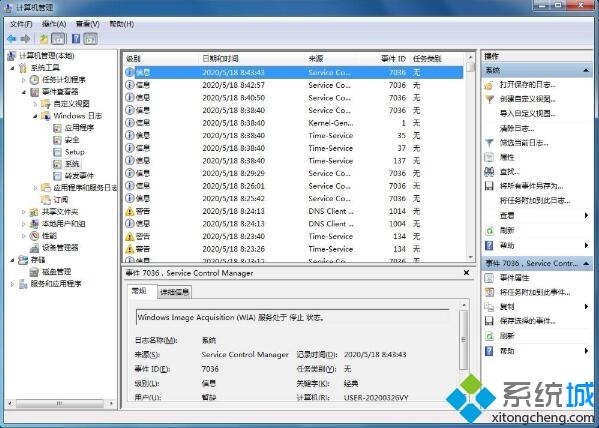
5、点击:右边的清除日志;如图所示:
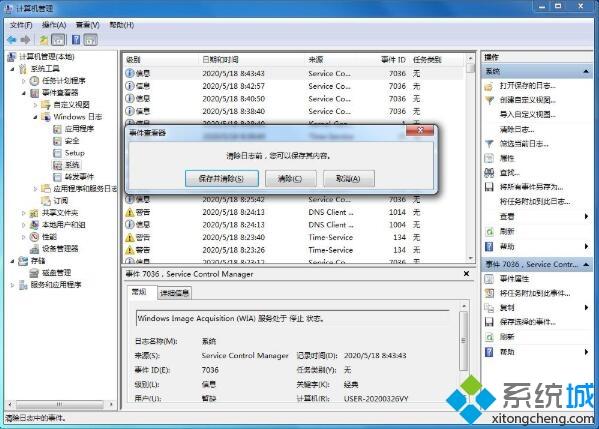
6、确定后日志就消失了。如图所示:

本文和大家详解清理win7系统日志文件的步骤,操作之后,日志就被删除掉了,希望本教程内容能够帮助到大家!
